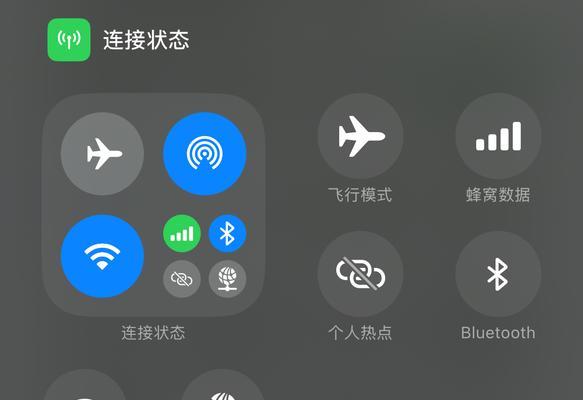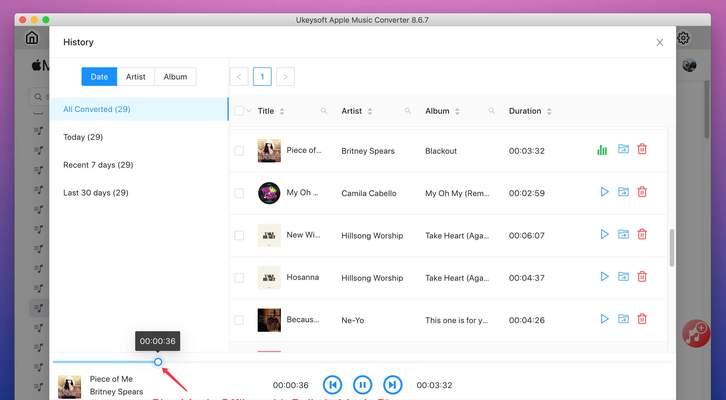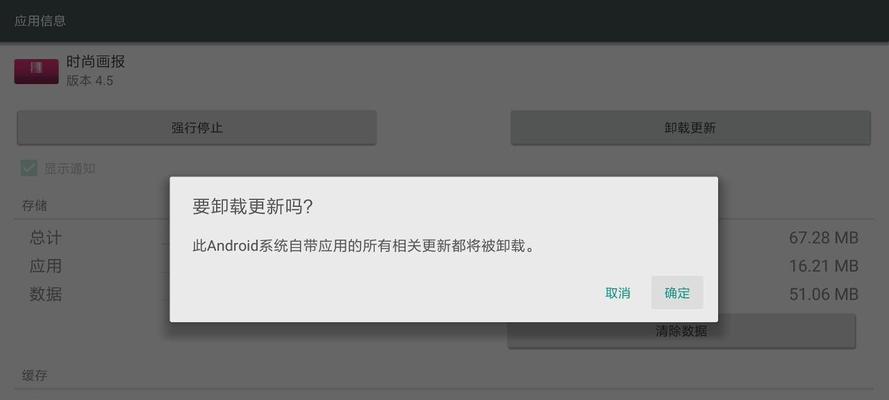笔记本内存插好有什么标志?
- 数码知识
- 2025-04-14 10:46:02
- 5
购买或升级笔记本电脑的内存(RAM)是提升系统性能的一种常见做法。然而,确保内存条正确安装并运行正常却是一门技术活。本文将全面指导您如何识别笔记本内存是否正确安装,并展示一些硬件方面的标志,确保您能够轻松检查内存状态。
一、内存安装后笔记本的状态变化
当您成功安装笔记本内存条后,最直观的标志是笔记本重新开机后能正常启动进入操作系统。除此之外,还可以从几个方面来观察内存安装成功的迹象:
1.1系统启动时间
安装合适大小的内存可以缩短系统的启动时间,如果您的笔记本电脑启动速度明显加快,这通常是一个很好的迹象。
1.2操作系统性能
在安装内存后,您会发现操作系统运行更加流畅。尤其是在多任务处理时,能够更加迅速地切换不同应用,内存使用率也表现得更加高效。
1.3内存检测软件
使用诸如Windows任务管理器或第三方内存检测软件来检查内存的具体状态。这些工具能提供详细的内存容量、使用率和运行状态信息,确认内存是否被正确识别。
1.4硬件监控工具
一些硬件监控软件如CPU-Z,可以详细显示包括内存在内的各种硬件信息。通过这些工具显示的内存信息是否更新,也是判别内存是否正确安装的一个重要依据。

二、安装内存时的注意事项
2.1关闭电脑和断电
在安装内存前,请确保关闭笔记本电脑并从电源上拔下。这是为了防止电气短路和意外损坏主板或内存条。
2.2静电放电
在处理电脑硬件时,有必要进行静电放电,避免静电损坏敏感的电子组件。可以使用金属物体或静电环进行放电。
2.3确认内存类型和容量
根据主板支持的情况,确认要安装的内存类型(如DDR3,DDR4,DDR5等)和容量是否合适。不同类型的内存和容量太多或太少都可能导致不兼容问题。
2.4检查内存插槽
某些笔记本可能有多个内存插槽。确保您已正确打开内存锁扣(通常位于内存条两侧),将内存插入插槽后关闭锁扣,确保内存稳定。
2.5内存接触不良或损坏的处理
如果在开机后没有听到正常的系统启动声,或者屏幕没有正常显示,可能是内存接触不良。需要关闭电脑重新检查内存是否安装到位。若出现无法识别或系统错误信息,请尝试移除并重新安装,或者更换其他内存测试。

三、故障排除及常见问题解答
3.1内存安装正确但系统无反应
如果内存已经安装好,但计算机没有反应,可能是内存与主板不兼容或老旧电脑不支持新的内存规格。
3.2内存安装后,计算机无法启动
可能是由于电压不匹配或内存条损坏。尝试安装单条内存条来看是否能够启动,并逐步测试来排除问题。
3.3内存条过热问题
长时间使用时,内存条可能会过热。确保散热良好,并考虑在必要时添加额外的散热设备。
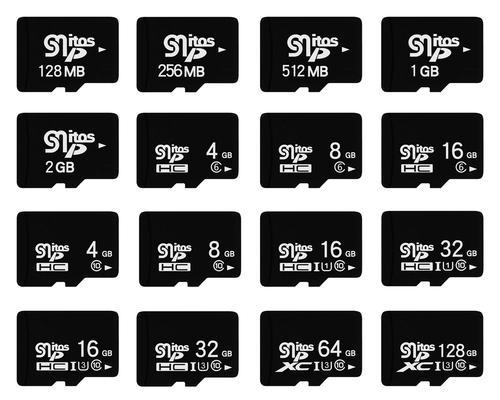
四、结论
正确安装笔记本内存将会在多个方面展现出来,从系统启动速度的提升到操作体验的流畅性,以及硬件状态的准确反馈,都是内存安装成功的标志。务必遵循正确的安装步骤,如果在操作过程中遇到问题,可以依据本篇文章提供的解决方案进行排查。不过,如果问题仍然无法解决,建议咨询专业的技术支持或前往修理店求助。通过以上方法,您应该能够初步自行判断笔记本内存条是否安装正确,并确保其在电脑中正常工作。
版权声明:本文内容由互联网用户自发贡献,该文观点仅代表作者本人。本站仅提供信息存储空间服务,不拥有所有权,不承担相关法律责任。如发现本站有涉嫌抄袭侵权/违法违规的内容, 请发送邮件至 3561739510@qq.com 举报,一经查实,本站将立刻删除。!
本文链接:https://www.xieher.com/article-9519-1.html